Как «переехать» с Android на iOS при помощи приложения Move to iOS?
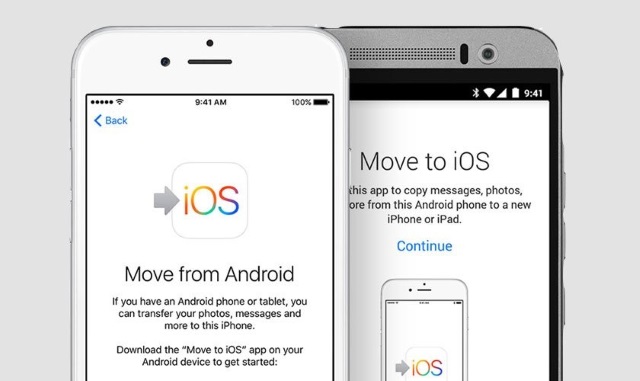
Совместно с запуском iOS 9 компания Apple выпустила свое первое приложение для платформы Android. Приложением этим стало средство, предназначенное для наиболее безболезненного перехода с устройством под управлением Android на iPhone, iPad и iPod touch. О том, как воспользоваться этим приложением и «переехать» с Android на iOS мы расскажем ниже.
До выход приложения Move to iOS в Google Play переносить все свои данные с Android-устройства на iPhone, iPad или iPod touch приходилось чрезвычайно долго — у особенно активных пользователей этот процесс мог затягиваться на несколько часов. Теперь же «перебежцам» с Android на iOS, которых, к слову, с каждым месяцем становится все больше, придется значительно проще.
Приложение Move to iOS переносит со смартфона или планшета под управлением Android на iPhone, iPad и iPod touch все, что может понадобиться пользователю. Копируются фотографии, видеоролики, контакты, заметки, записи календаря, обои, сохраненные в браузере закладки и даже приложения. Бесплатные приложения скачиваются на iOS-устройство автоматически, а платные помещаются в списке пожеланий.
Если вы хотите перенести свои данные с Android на iOS при помощи приложения Move to iOS, вам необходимо знать две вещи:
- Поддерживает приложение только устройства под управлением Android 4.0 и выше;
- iPhone, iPad и iPod touch должен находиться на стадии первоначальной настройки. Если вы уже выполнили ее, то придется сделать полный сброс.
Как «переехать» с Android на iOS при помощи приложения Move to iOS?
Шаг 1. Загрузите приложение Move to iOS из Google Play для своего Android-устройства
Шаг 2. Начните настраивать ваш новый iPhone, iPad или iPod touch и на экране «Программы и данные» выберите пункт «Перенести данные из Android»
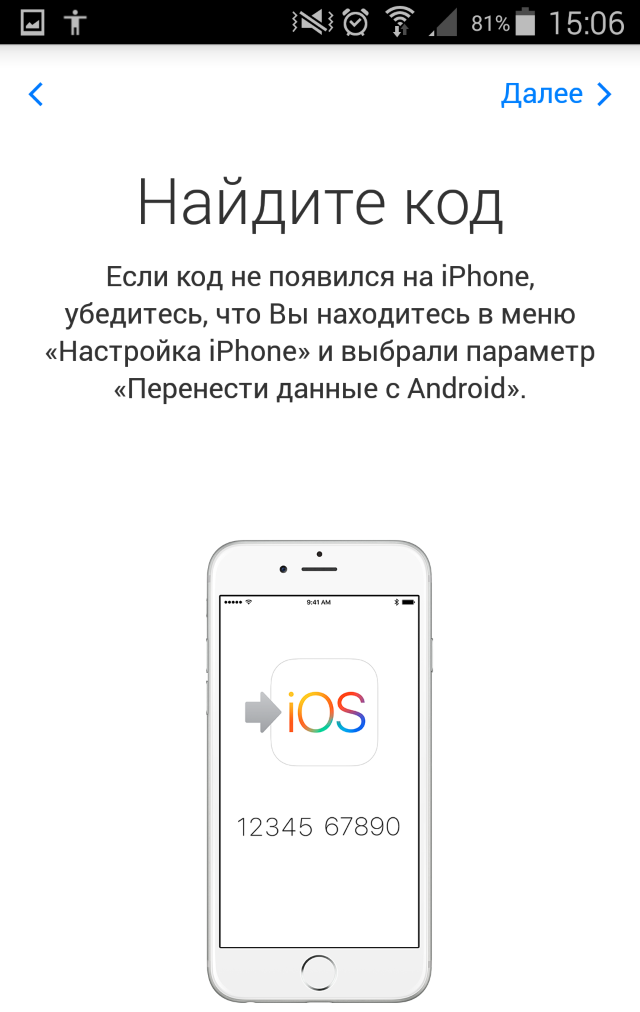 Шаг 3. На iOS-устройстве нажмите «Продолжить» и дождитесь пока на экране появится 10-значный код
Шаг 3. На iOS-устройстве нажмите «Продолжить» и дождитесь пока на экране появится 10-значный код
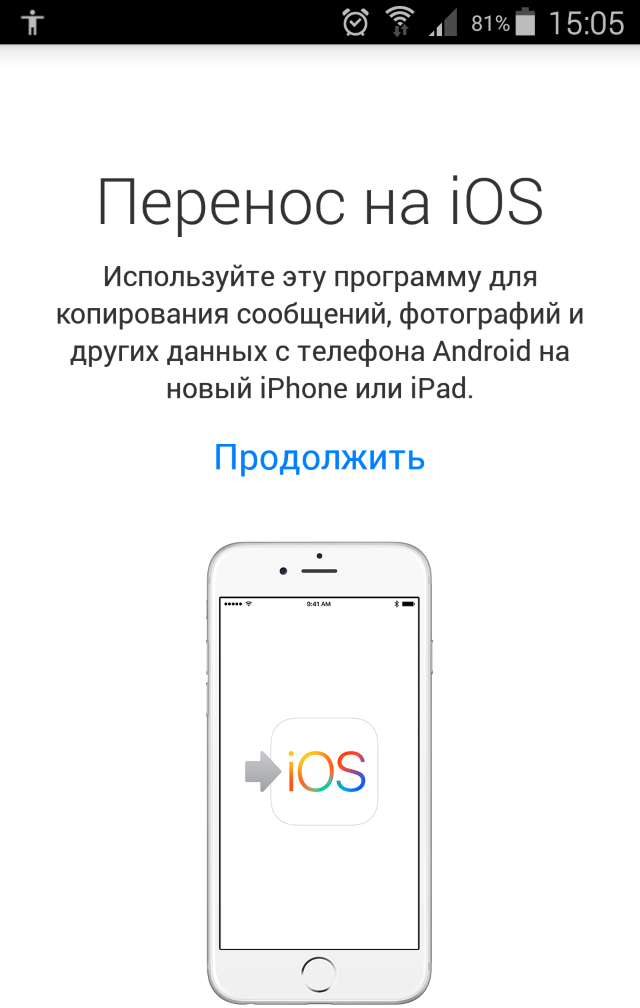 Шаг 4. Запустите приложение Move to iOS на своем смартфоне или планшете под управлением Android и введите в появившейся строчке полученный ранее 10-значный код
Шаг 4. Запустите приложение Move to iOS на своем смартфоне или планшете под управлением Android и введите в появившейся строчке полученный ранее 10-значный код
Шаг 5. На Android-устройстве выберите то содержимое, которое вы хотите перенести и нажмите «Далее»
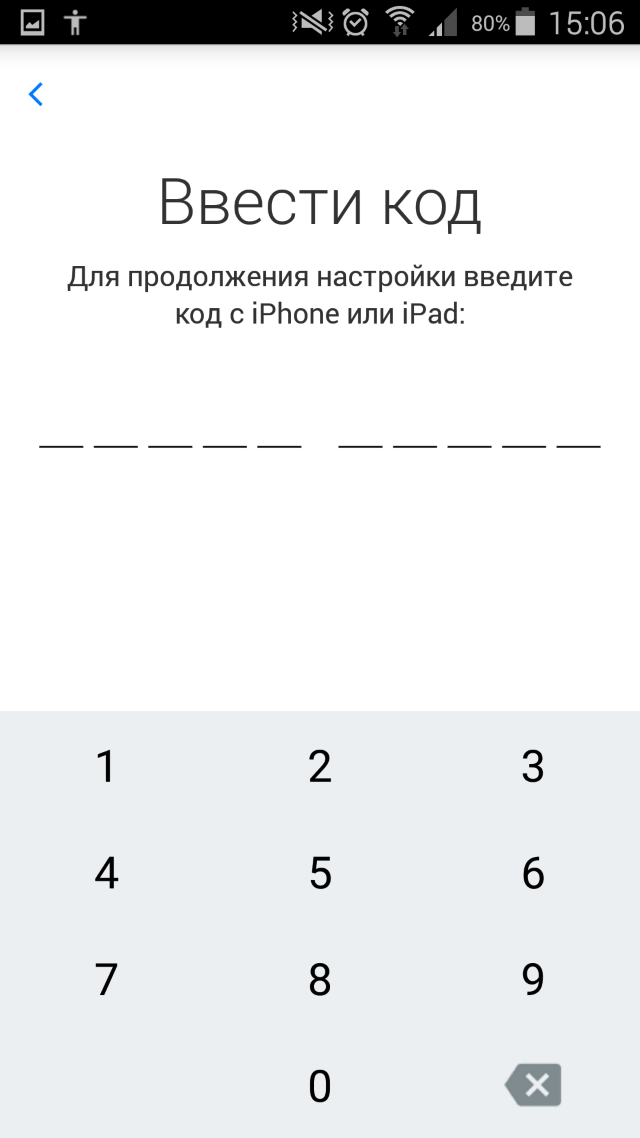 Шаг 6. Дождитесь завершения процесса переноса
Шаг 6. Дождитесь завершения процесса переноса
Шаг 7. Закончите первоначальную настройку своего iPhone, iPad или iPod touch
После того как вы окажетесь на рабочем столе iOS-устройства проверьте — все ли данные были перенесены. В случае, если какая-то информация не была скопирована, перенесите ее в ручном режиме.
Смотрите также:
- Как откатиться с iOS 9 на iOS 8.4.1?
- Как слушать аудиокниги на iPhone и iPad?
- Как обойти блокировку Википедии на iPhone и iPad?
- Как восстановить удаленные из iCloud файлы?
- Как покупать на Gearbest?
✅ Подписывайтесь на нас в Telegram, Max, ВКонтакте, и Яндекс.Дзен.
